Google zal dat doen Schakel Google Podcasts uit in april 2024. Gelukkig is het mogelijk (en relatief eenvoudig) om je abonnementen naar andere grote podcastplatforms te verplaatsen.
In dit artikel wordt onderzocht hoe u uw podcastabonnementen kunt verplaatsen van Google Podcasts naar YouTube Music, Spotify, Apple Podcasts en Pocket Casts, en worden instructies gegeven over hoe u audiocontent tussen andere platforms kunt verplaatsen. We zullen de eenvoudige en effectieve stappen belichten om dit proces moeiteloos te bereiken, met de nadruk op moderne technologieën en methoden die door toonaangevende platforms worden aangeboden. Verifiëren Podcasts thuis hosten op Raspberry Pi met behulp van dir2cast.
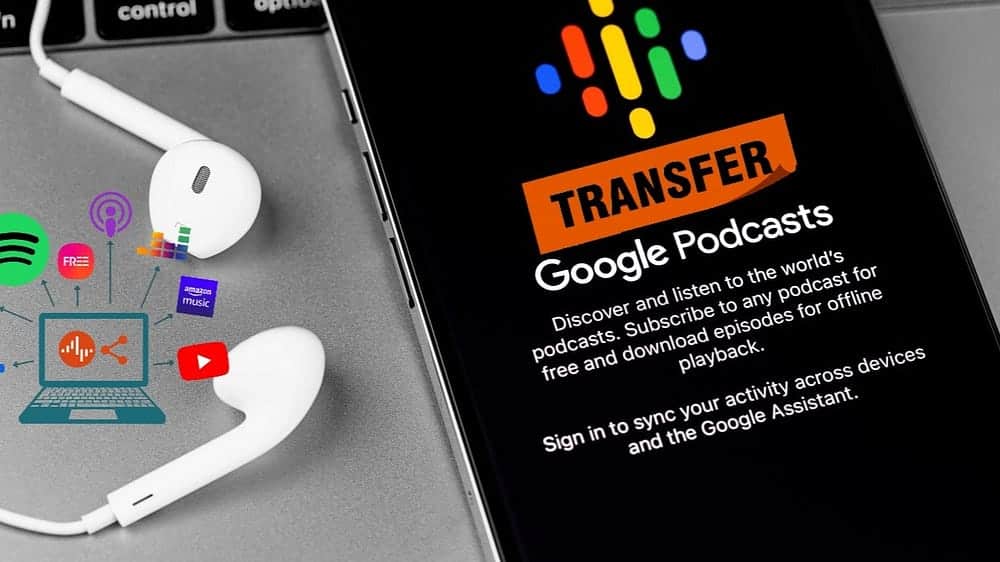
1. Hoe u uw Google Podcasts-abonnementen overzet naar YouTube Music
YouTube Music is een van de beste alternatieven voor Google Podcasts 
Volg deze stappen om je podcastabonnementen naar YouTube Music te exporteren:
- Open Google Podcasts
- binnenin Exporteren naar YouTube Muziek, Klik Exporteren. Hierdoor wordt de YouTube Music-app automatisch geopend. Als je de YouTube Music-app nog niet hebt geïnstalleerd, wordt je gevraagd deze te installeren, dus doe dat eerst.
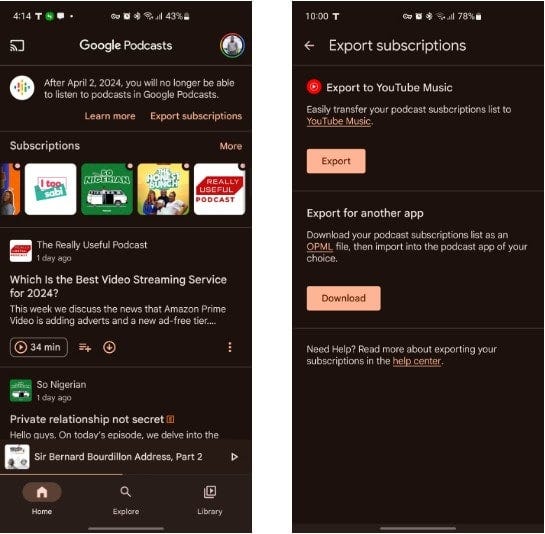
- Klik op Verplaatsen Als [je e-mailadres gekoppeld aan YouTube Music] Om het migratieproces te starten. Je ziet een melding dat het toevoegen van door derden gehoste podcasts aan je YouTube Music-bibliotheek mogelijk niet voldoet aan de communityrichtlijnen van YouTube. Klik op Doorgaan om door te gaan en wacht een paar seconden totdat de overdracht is voltooid.
- Klik op “Bibliotheek”
Om nieuw toegevoegde podcasts te bekijken en af te spelen.
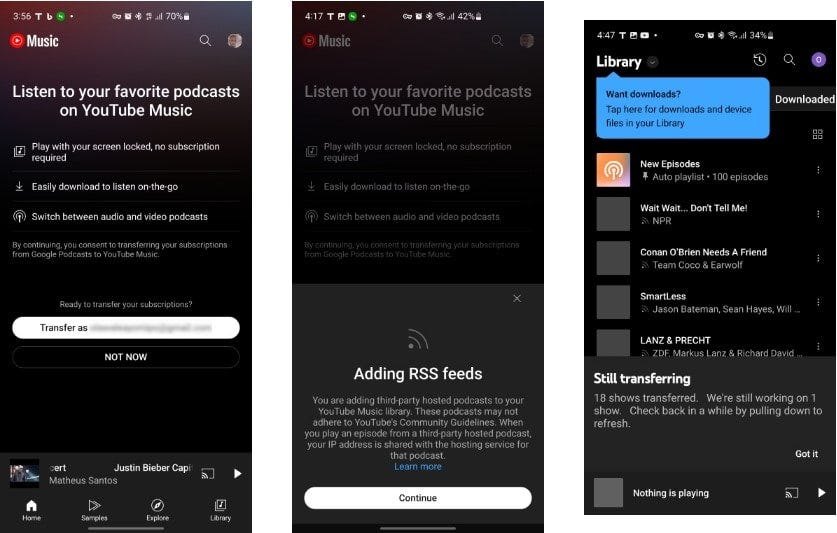
ملاحظة: Programma's die zijn overgedragen vanuit Google Podcasts, verschijnen niet op YouTube-servers. Daarom krijgt het een RSS-badge Klein naast haar.
Deze eenvoudige exportfunctionaliteit kan een van de voordelen zijn van het kiezen van... YouTube Music. Maar de applicatie is niet voor iedereen geschikt.
Als je de exportoptie niet ziet in de Google Podcasts-app, gebruik dan de... Google Take-outs Hieronder verduidelijkt.
2. Hoe u uw Google Podcasts-abonnementen kunt overzetten met behulp van OPML-import
Veel podcast-apps ondersteunen directe import en export van OPML-bestanden, waardoor u uw abonnementsgegevens kunt downloaden en naar een andere app kunt overbrengen. Enkele goede voorbeelden van deze toepassingen zijn:
- Pocket Casts (Android | iOS)
- Podbean (Android | iOS)
- Speler FM (Android | iOS)
- Podcast Addict (Android)
- bewolking (iOS)
Het proces omvat eerst het downloaden van het OPML-bestand van Google Podcasts en het vervolgens importeren in uw nieuwe app.
Hoe u een OPML-bestand kunt ophalen uit uw Google Podcasts-account
Er zijn twee manieren om uw Google Podcasts-gegevens te exporteren. Hoewel het gemakkelijker is om dit te doen in de Podcasts-app, hebben sommige gebruikers niet de mogelijkheid om te exporteren. In dat geval moeten ze Google Takeout gebruiken.
Je abonnementen exporteren vanuit Google Podcasts:
- Schakel Google Podcasts in
- Klik op Abonnementen exporteren bovenaan het scherm.
- Tik onder Exporteren naar een andere app op Downloaden.
- U ontvangt een melding wanneer het OPML-bestand is gedownload
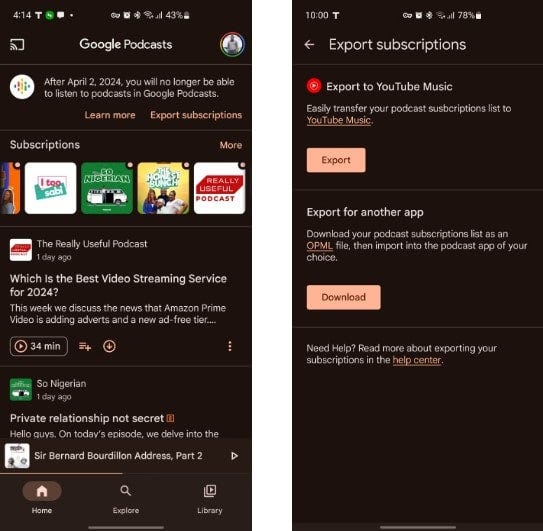
Als u het logo Export Abonnementen niet kunt vinden, kunt u met Google Takeout ook uw Google Podcasts-accountgegevens, inclusief uw podcastabonnementen, downloaden voor overdracht.
Volg deze stappen om toegang te krijgen tot het OPML-bestand voor uw podcast:
- bezoeken afhalen.google.com En log in op uw Google-account.
- Onder Selecteer de gegevens die u wilt opnemen, kunt u op Alles deselecteren klikken voordat u het vakje naast Google Podcasts aanvinkt. Druk vervolgens op volgende stap.
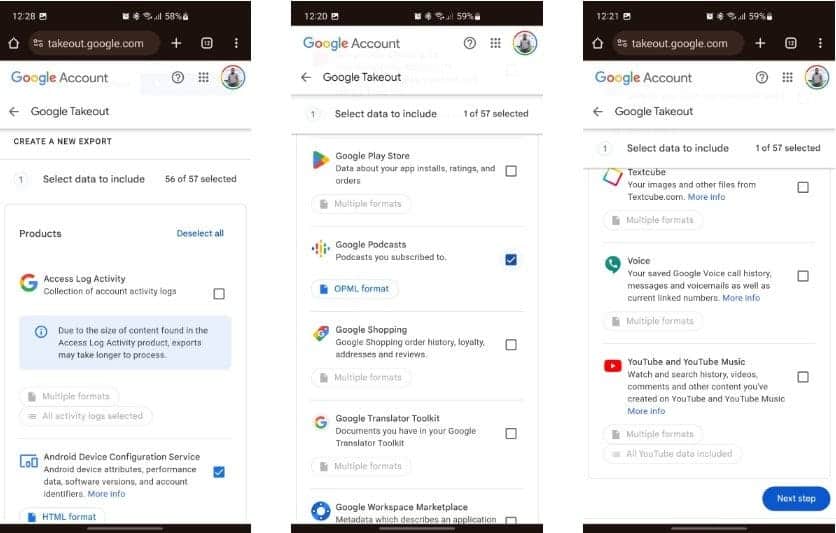
- In de vervolgkeuzelijst Verplaatsen naar (binnen bestemming), kies de gewenste optie: e-mail de downloadlink, Toevoegen aan Drive, Toevoegen aan Dropbox, Toevoegen aan OneDrive of Toevoegen aan Box. In dit geval hebben we voor Toevoegen aan Drive gekozen.
- Zorg ervoor dat herhalen is ingesteld een keer exporterenHet bestandstype is ZIP.
- Scroll naar beneden en tik op Export maken.
- Voer uw e-mailwachtwoord in om uw identiteit te verifiëren en het exportproces te starten.
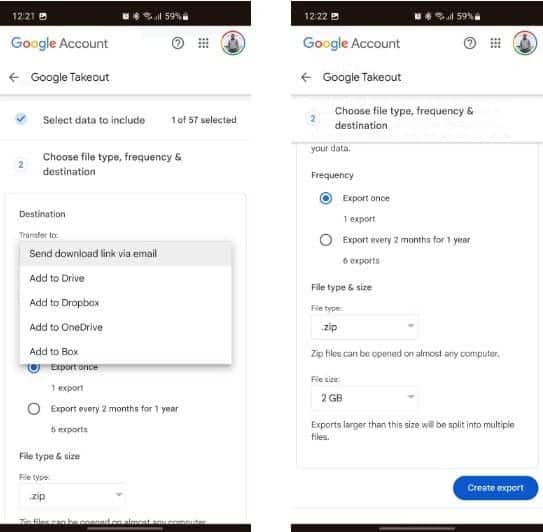
- Zodra de export klaar is, klikt u op Openen in Drive. De bestandsnaam is takeout.zip.
- Klik op het meer icoon
- Na het downloaden navigeert u naar de bestandsbestemming op uw apparaat en extraheert u de inhoud van het zipbestand. Het pad van het OPML-bestand na extractie is Afhalen -> Google Podcasts -> Abonnementen -> Abonnementen.opml.
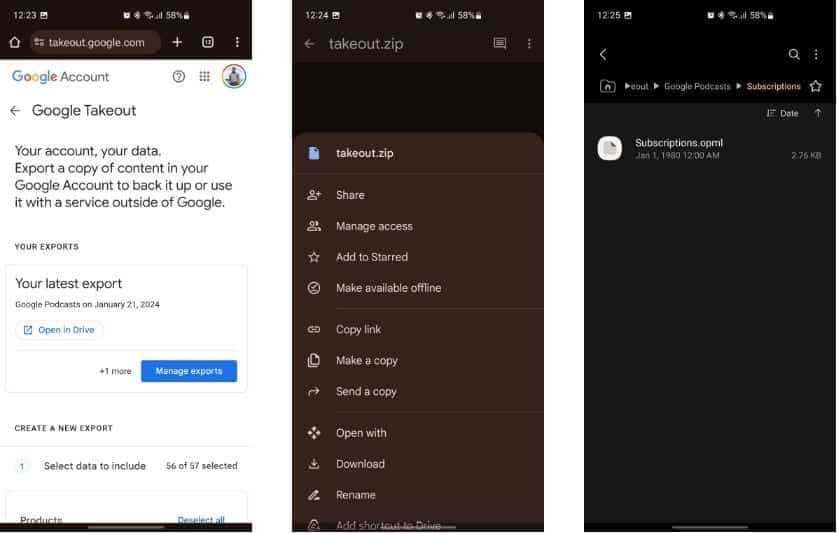
Hoe u uw OPML-bestand in Google Podcasts importeert
Zodra u het abonnementenexportbestand heeft, kunt u het in de gewenste podcast-app importeren. Hier gebruiken we Pocket Casts voor demonstratiedoeleinden, maar de stappen zijn op dezelfde manier van toepassing op andere podcast-apps die OPML-import ondersteunen.
- Open je nieuwe favoriete podcast-app.
- Zoek de OPML-importfunctie (meestal in het instellingen- of zijbalkmenu).
- Navigeer naar het OPML-bestand dat u uit Google Podcasts heeft geëxporteerd en selecteer het.
- De nieuwe podcast-app parseert uw OPML-bestand en importeert al uw abonnementen uit Google Podcasts.
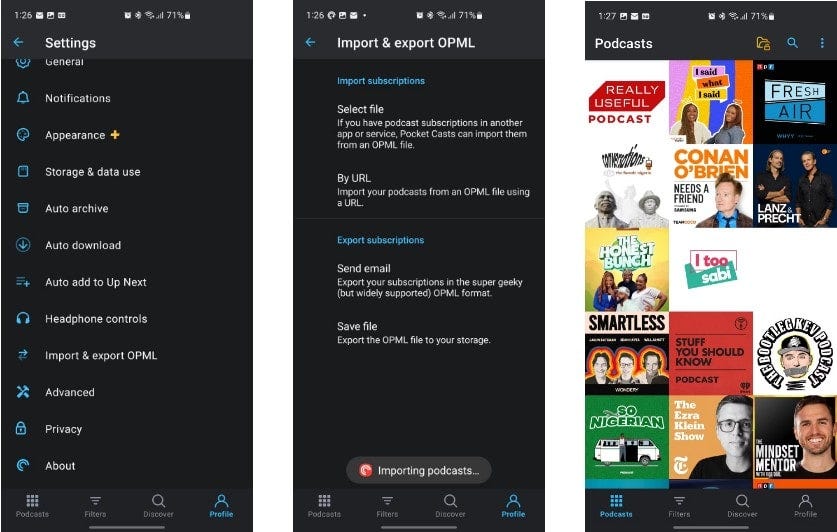
3. Hoe u uw Google Podcasts-abonnementen naar Spotify kunt migreren
Er is geen officiële manier om uw podcastabonnementen van Google Podcasts naar Spotify te exporteren. Spotify heeft ook geen native functie om OPML-bestanden te importeren.
U kunt echter een tool van derden gebruiken, genaamd Pod-importeur Om uw abonnementen van Google Podcasts naar Spotify te verplaatsen.
Nadat u uw Google Podcasts-abonnementsgegevens heeft gedownload met behulp van de ingebouwde exporttool van de app of Google Takeout, is het tijd om naar Pod Importer te gaan om alles naar Spotify over te zetten:
- Ga naar Pod Importeur-website en klik Log in met Spotify Om verbinding te maken met uw Spotify-account.
- Klik op “Akkoord” om toegang te verlenen tot Pod Importer.
- Klik op 'Bestand kiezen', navigeer naar het OPML-bestand dat u heeft gedownload van Google Podcasts of Google Takeout en klik vervolgens op 'Verzenden'.
- Pod Importer parseert het OPML-bestand en geeft alle Google Podcasts-shows in het bestand weer. Je kunt het vakje naast Abonneren aanvinken voor elke podcast die je naar je Spotify-bibliotheek wilt verplaatsen. Of druk eenvoudigweg op 'Alles selecteren' om uw volledige Google Podcasts-bibliotheek in één keer te migreren.
- Klik ten slotte op “Shows importeren” naar Spotify om de geselecteerde podcasts naar uw Spotify-bibliotheek te migreren.
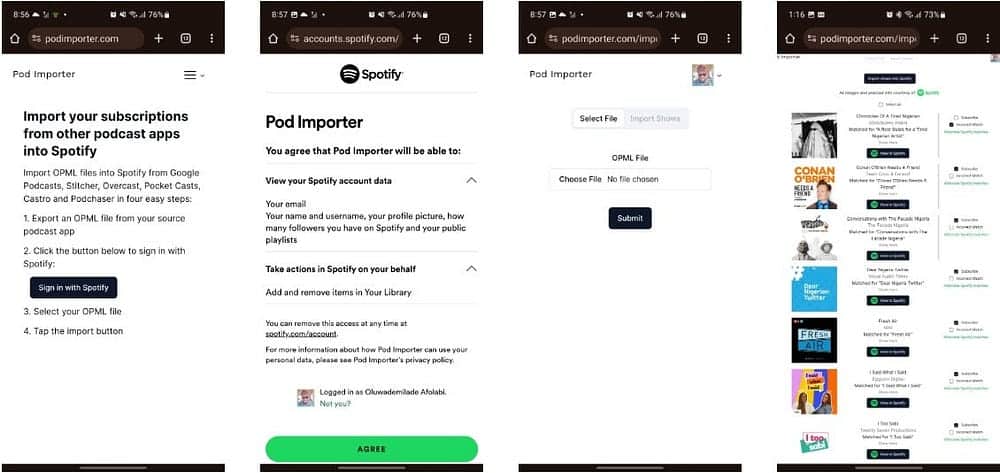
ملاحظة: In sommige gevallen kun je kleine verschillen tegenkomen tussen de podcastnamen in Google Podcasts en Spotify. Als dit gebeurt, vink dan het vakje aan naast de podcast die is gemarkeerd als 'Ongeldige match' om de overdracht van de geselecteerde podcast te verwijderen. Dit zorgt ervoor dat alleen goed passende podcasts in uw Spotify-account worden geïmporteerd. Verifiëren Vergelijking van SoundCloud en Spotify: de perfecte keuze om online naar muziek en podcasts te luisteren.
4. U kunt uw Google Podcasts-abonnementen ook handmatig toevoegen aan Apple Podcasts en andere podcastplatforms
Als uw doelpodcastplatform de OPML-importfunctionaliteit zoals Apple Podcasts mist, moet u mogelijk elke podcast één voor één doorzoeken en opnieuw abonneren. Dit kan tijdrovend en vervelend zijn, vooral als je veel podcasts hebt.
De meeste podcasts verspreiden hun inhoud echter via een RSS-feed-URL. Dus als u een directe RSS-feedlink voor een programma kunt krijgen, kunt u zich abonneren door simpelweg die URL te plakken in plaats van te zoeken.
Hoewel ze sneller zijn, zijn RSS-URL's mogelijk niet bij alle podcastproducenten direct beschikbaar.
Om de RSS-feed van uw podcast te importeren op Apple Podcasts:
- Open de Apple Podcasts-app.
- Klik op 'Bibliotheek' in de onderste menubalk en klik vervolgens op 'Doorgaan met bekijken via URL'.
- Plak de RSS-feedlink en klik vervolgens op 'Volgen' om u te abonneren.
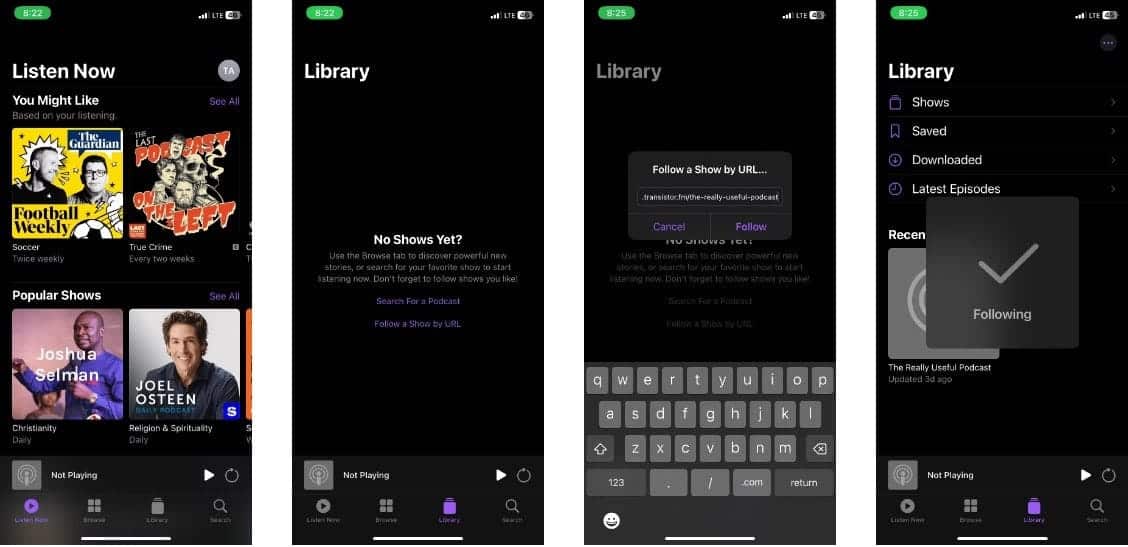
Dit is niet de gemakkelijkste methode, maar het kan nodig zijn als je podcastplatform geen van de andere methoden ondersteunt.
We raden u aan uw Google Podcasts-abonnementen zo snel mogelijk over te zetten. Het OPML-bestand met uw abonnementen is handig voor ondersteunde podcasttoepassingen, waardoor bulkimport mogelijk is. Als uw nieuwe podcast-app deze optie niet heeft, wees er dan op voorbereid om uw verschillende abonnementen handmatig toe te voegen. Je kunt nu bekijken De beste gratis podcast-apps voor Android.








